
Google Docs possède une fonctionnalité permettant de ne pas manquer les détails nécessaires lors de la citation de sources de votre document. Vous pouvez ajouter des citations pour les bases, telles que des articles et des livres, mais aussi pour les films, les séries télévisées, et plus encore avec un outil intégré.
contrairement à Recherche de citations [dix] Pour ajouter directement dans Google Docs, vous aurez besoin des détails de votre source avec cet outil. Donc, si vous avez les informations prêtes, passons à la façon dont cela est fait.
Ajouter une citation dans Google Docs
Pour commencer, ouvrez le document que vous souhaitez modifier dans Google Docs, puis cliquez sur Outils & GT; Citations du menu.
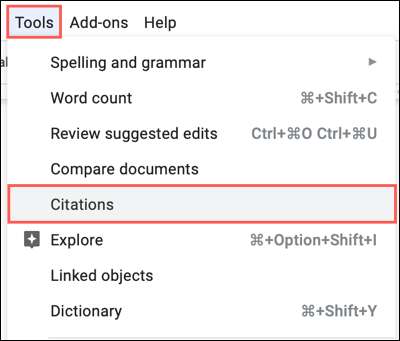
Cela ouvrira la barre latérale des citations pour que vous ajoutez une ou plusieurs citations. En haut de cela, choisissez le format que vous souhaitez utiliser dans la liste déroulante. Vous pouvez choisir MLA, APA ou Chicago. Ensuite, cliquez sur "Ajouter une source de citation".
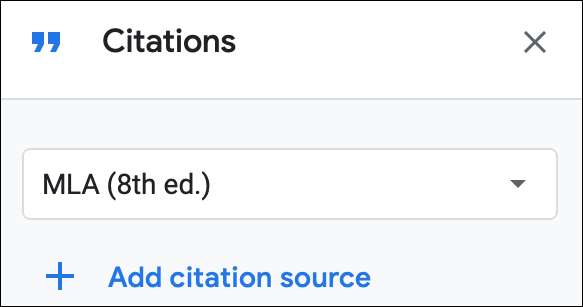
Ensuite, sélectionnez un type de source dans la liste déroulante. Au moment de la rédaction, vous pouvez choisir parmi des livres, une section de livre, un site Web, un article de journal, un article de journal, un film, une série télévisée, un épisode de télévision ou divers.
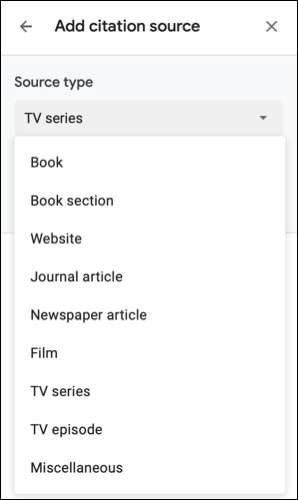
Dans l'accès par déroulement, choisissez une option pour la source. Celles-ci varient en fonction du type source que vous sélectionnez. Par exemple, si vous sélectionnez un livre, vous pouvez choisir une impression, et si vous sélectionnez un épisode de télévision, vous pouvez choisir le téléviseur.
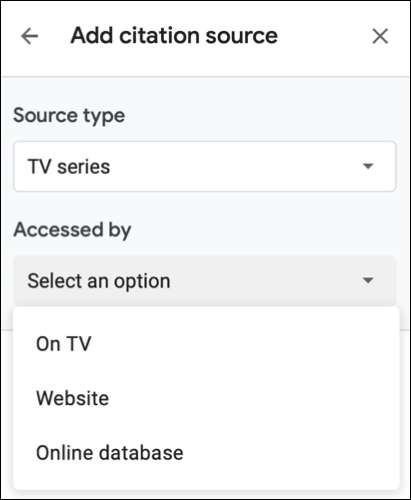
Vous verrez maintenant tous les détails recommandés pour ajouter pour votre format de citation et votre type de source. Entrez autant d'informations que vous le pouvez.
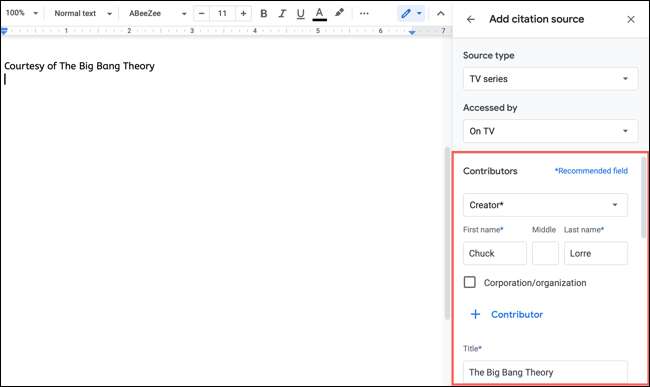
Lorsque vous avez terminé, cliquez sur "Ajouter une source de citation".

Vous verrez ensuite la source ajoutée à la liste des citations dans la barre latérale. Vous pouvez continuer à ajouter plus de sources de la même manière. Chacun que vous ajoutez réside dans la liste vous permet de citer votre document.
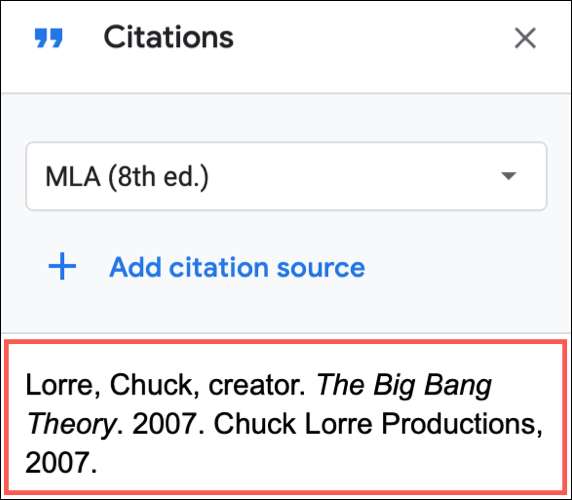
Si vous fermez la barre latérale des citations, rouvrez-la pour l'utiliser avec Outils & GT; Citations.
Utilisez une citation dans votre texte
Une excellente caractéristique de l'outil Google Docs Citations est que vous pouvez insérer une citation pour une source directement dans votre texte. Assurez-vous que vous avez la barre latérale des citations ouverte et placez votre curseur où vous souhaitez la citation dans votre document.
Déplacez-vous vers la source dans la barre latérale et vous verrez un bouton CITE apparaissant en haut à droite. Cliquez sur "citer".
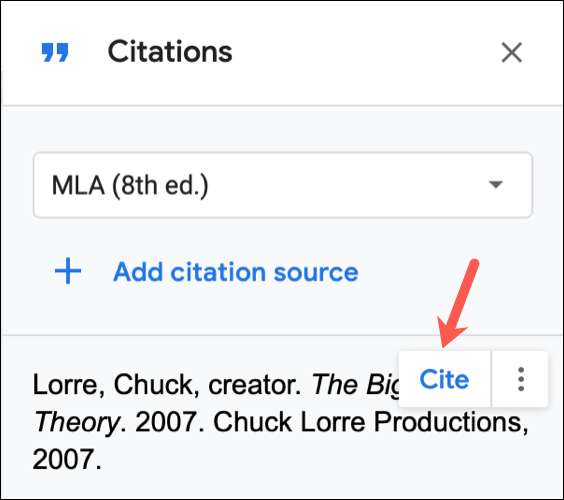
La citation apparaîtra exactement où vous le souhaitez dans votre document.
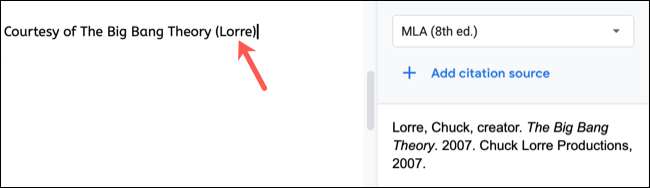
Éditer ou supprimer des citations
La gestion des citations de votre liste est super facile. Encore une fois, assurez-vous d'ouvrir la barre latérale des citations. Cliquez sur l'icône de menu trois points en haut à droite de la source. Vous pouvez choisir "Modifier" ou "Supprimer".

Si vous choisissez «Modifier», vous verrez les mêmes champs que lorsque vous avez initialement ajouté la source. Faites vos modifications, puis cliquez sur "Enregistrer la source".
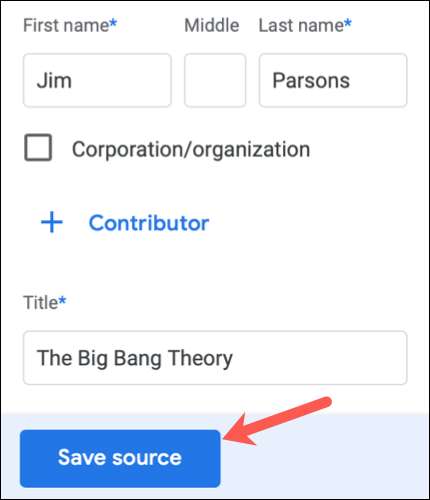
Si vous choisissez «Supprimer», la source sera supprimée de la liste. Vous ne serez pas invité à confirmer la suppression, alors assurez-vous que vous souhaitez vraiment le supprimer avant de cliquer sur "Supprimer".
Conseil: Si vous supprimez accidentellement une source dont vous avez besoin, cliquez immédiatement sur "Annuler" dans la barre d'outils et que la source retourne à la liste des citations latérales.
Lorsque vous devez inclure des sources pour votre essai, votre thèse ou votre document de recherche, rappelez-vous à quel point il est facile d'ajouter des citations dans Google Docs. Si vous souhaitez une aide supplémentaire avec vos recherches, vous pouvez également utiliser le Google Docs Explorer la fonctionnalité [dix] .
EN RELATION: Comment utiliser la fonctionnalité Google Docs Explorer pour la recherche [dix]







